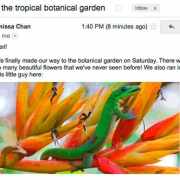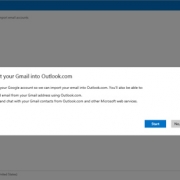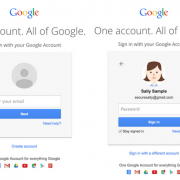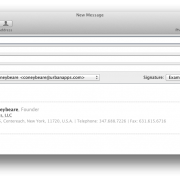Hogyan használjuk a HTML aláírásokat Gmailben és Outlookban
Ha a felhasználó vagy rendszergazda web alapú email klienst használ (mint pl. a Gmail) valószínűleg tapasztalta, hogy ezek nem támogatják a HTML aláírásokat. A Gmailben ugyan létrehozhatunk rich text aláírásokat képekkel stb., de nem írhatunk be HTML kódokat az aláírás boxba.
A legtöbb felhasználó vagy rendszergazda megelégszik az alap aláírás beállításokkal, de az igazán egyedi és profi kinézetű aláírások létrehozásához a HTML a megoldás. A HTML használatával különleges elrendezéseket kreálhatunk, a közösségi oldalak profiljához ikonokat adhatunk stb. Ha úgy gondoljuk, hogy ismernünk kell a HTML-t ahhoz, hogy HTML aláírást hozzunk létre, tévedünk.
Nagyon sok weboldal található, ahol megalkothatjuk saját HTML aláírásunkat vagy letölthetünk egyet a sok száz sablonból ingyen vagy jelképes összegért.
Az Outlook.com-ot nem említettem az előbb és ez azért van, mert ez az egyetlen web kliens, ami alapból támogatja a HTML aláírás létrehozását. Mindössze csak be kell másolnunk a HTML kódot az aláírás dobozba, amiről majd alább szó lesz. De lássuk először a Gmail-t.
Gmail HTML Aláírás
A Gmail-ben két lehetőség van a HTML aláírások hozzáadására. Először is, ha azt akarjuk, hogy minden küldendő emailbe bekerüljön, a legjobb megoldás, ha a Beállítások – Általános menüben található aláírás boxot használjuk.
A Gmail képernyő jobb felső sarkában kattintsunk a fogaskerék ikonra és aztán a Beállításokra.
Automatikusan az Általános nevű tabra kerülünk, ahol elég sokat kell lefelé görgetnünk, hogy megtaláljuk az aláírás boxot.
Habár nem tudunk HTML kódot begépelni, másolni és beilleszteni annál inkább! Ez az egyszerű kis trükk remekül működik. Válasszunk vagy alkossunk egy HTML aláírást (akár a már említett weboldalak segítéségével). Ha bármilyen kép szerepel az aláírásban, meg kell bizonyosodnunk arról, hogy ezek online elérhetőek és először meg kell változtatnunk a link URL-jét a HTML kódban, mielőtt bemásolnánk a Gmailbe. Ha ez nem történik meg, akkor sérült képeket láthatunk.
Nyissuk meg a HTML aláírást a böngészőnkben, jelöljük ki az egészét és másoljuk. Nem magát a HTML kódot kell kijelölnünk, hanem a valójában, a böngészőben megjelenő eredményt.
Menjünk vissza a Gmail ablakba és illesszük be a tartalmat az aláírás dobozba.
Ez az első módja annak, hogy HTML-t tegyünk a Gmail aláírásunkba. Ha nem szeretnénk minden emailben használni az aláírást vagy pedig egy Gmail accounton belül több aláírásra is szükségünk van, akkor a másik opció az Előre megírt válaszok használata. Ez egy Gmail kísérleti tulajdonság, amit elérhetővé tehetünk és arra használhatjuk, hogy különböző tartalmakat adjunk egy emailhez.
Először is kapcsoljuk be az opciót. Menjünk a Beállítások, Labs fülre. Görgessünk le az Előre megírt válaszokhoz és kattintsunk az Engedélyezésre. El ne felejtsünk a lap alján a Változtatások mentése gombra kattintani.
Kezdjünk el írni egy új emailt és aztán kattintsunk a kis lefelé nyílra az ablak jobb alsó sarkában. Kattintsunk az Előre megírt válaszok gombra, aztán pedig a Mentés fejléc alatt található Új előre megírt válasz-ra.
Adjunk ennek a válasznak egy nevet mint pl. Email Aláírás vagy bármi és aztán kattintsunk az OK-ra. Most csak egy üres levélírás ablakot látunk. A szövegrészre másoljuk és illesszük be a HTML aláírást.
Most el kell mentenünk. Ehhez kattintsunk a nyílra, aztán az Előre megírt válaszok-ra, majd a a Mentés fejléc alatt az előre megírt válasz nevére. Felugrik egy ablak, ahol megkérdezik, valóban felül akarjuk-e írni a választ – kattintsunk az OK-ra. Az előre megírt válaszunk így el lett mentve. Most nyissunk egy új levélírás ablakot és kattintsunk a nyílra, majd az Előre megírt válaszok-ra.
Most több új fejlécet is láthatunk. Ahhoz, hogy egy korábban elmentett választ beillesszünk, kattintsunk az Beillesztés fejléc alatt található válasz nevére. Az előre megírt HTML választ bárhová illeszthetjük, ahol a kurzor áll.
A folyamat a következő oldalon videón is megtekinthető.
További tanácsokért keresse fel rendszergazda blogunkat!